El Escaneador de códigos QR te servirá para identificar a tu cliente en tu sucursal y poder ver su información de usuario en tu «Catálogo de clientes» o registrarle una visita para su sistema de lealtad.
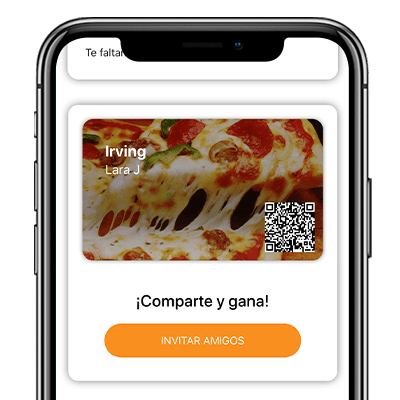
¿Cómo escanear el código QR de mis clientes?
Paso 1
En tu Dashboard ve a tu apartado de «Clientes» y da clic en el icono del escáner.

Paso 2
Tu dashboard abrirá la cámara que esté conectada y habilitada en el dispositivo. Una vez que se abra la ventana del escáner podrás seleccionar la cámara con la que deseas escáner el código QR.

Pon el código QR de tu cliente al alcance de la cámara, intentando que el QR se localice entre el cuadro bordeado con esquinas blancas.
Paso 3
El dashboard te mostrará una ventana rápida de información del cliente con su nombre, su correo electrónico, código de cliente y la opción de «Registrar Visita» así como de ver la información detalla de tu cliente

¿Cómo registrar una visita a mi cliente?

En la ventana de información, al escanear el código QR de tu cliente, selecciona la sucursal correspondiente de la visita y haz clic en el icono de “ubicación” para que el sistema lo registre.
Cómo crear mi sistema de cliente frecuente con visitas – CLIC AQUÍ
Esperamos este tutorial sea de utilidad para aprovechar al máximo esta nueva funcionalidad para mejorar la interacción con tus clientes desde tu sucursal y llevar un mejor control de su registro. Conoce a tus clientes y fidelízalos.

